Facebook 日历,即 Facebook 事件,提供了与 iPhone 日历类似的方式来提醒您社交活动或商务会议。但是,如果您在 Facebook 日历上记录了一些重要事件,例如生日聚会和商务约会,并且您不是每天登录 Facebook,则可以将 Facebook 日历数据同步到您的 iPhone 日历 (iCal)。
另请阅读:
如何将照片从 iPhone 传输到Mac (9 种经过验证的方法)
步骤 1.在 iPhone 上启动 Facebook 应用程序并登录您的 Facebook 帐户。
步骤 2.在iOS设备的主屏幕上找到“设置”,然后点击“设置”>“Facebook”,如果您尚未登录,请按照屏幕操作登录您的 Facebook 帐户。
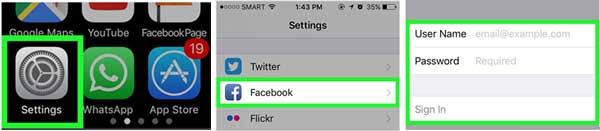
步骤 3.在“允许这些应用程序使用您的帐户”页面下,打开“日历”。
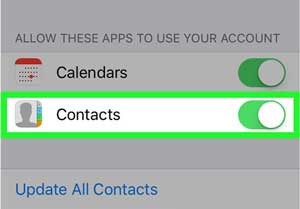
步骤 4.返回主屏幕并启动日历应用程序,然后点击屏幕底部的“日历”按钮。
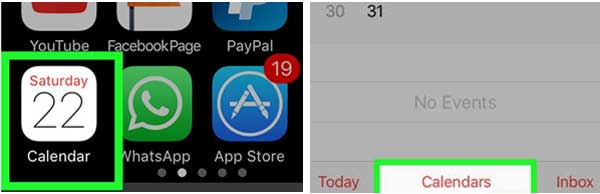
步骤 5.向下滚动并点按“Facebook 活动”(Facebook 日历),然后勾选您要在 iPhone 日历上显示的日历,例如“生日”、“美国假期”等。至此,您已成功同步 Facebook使用 iPhone 日历进行日历事件。
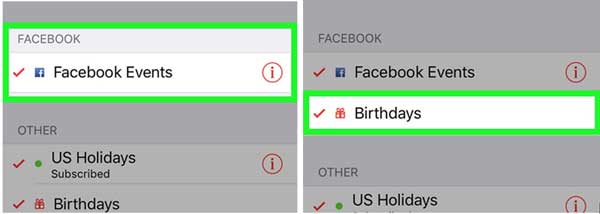
现在,您学会了如何将 Facebook 日历事件与您的 iPhone 日历同步吗?通常最困难的部分是开始。现在就按照上面的步骤来尝试一下,你会发现一切都非常简单。
相关文章: